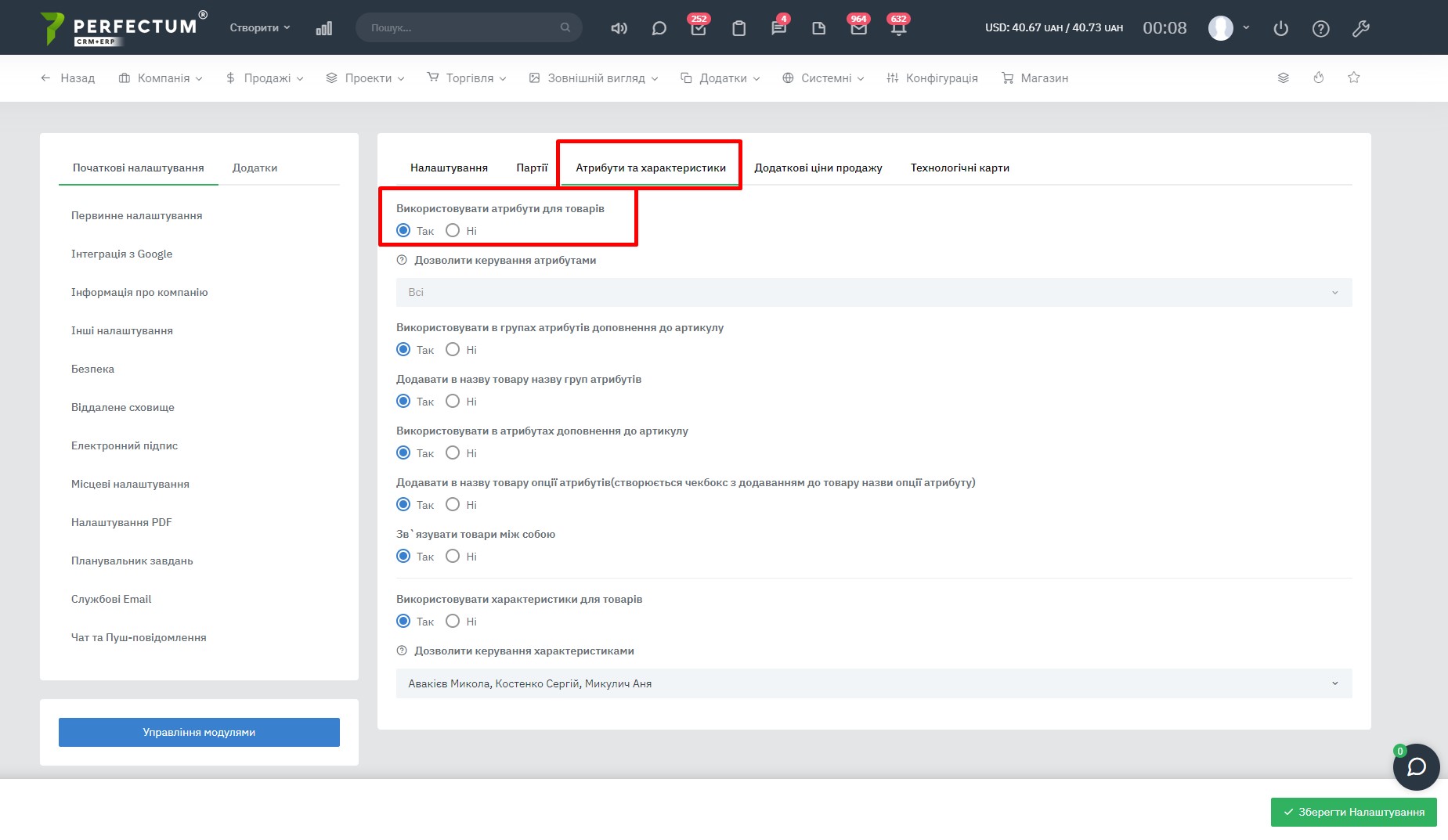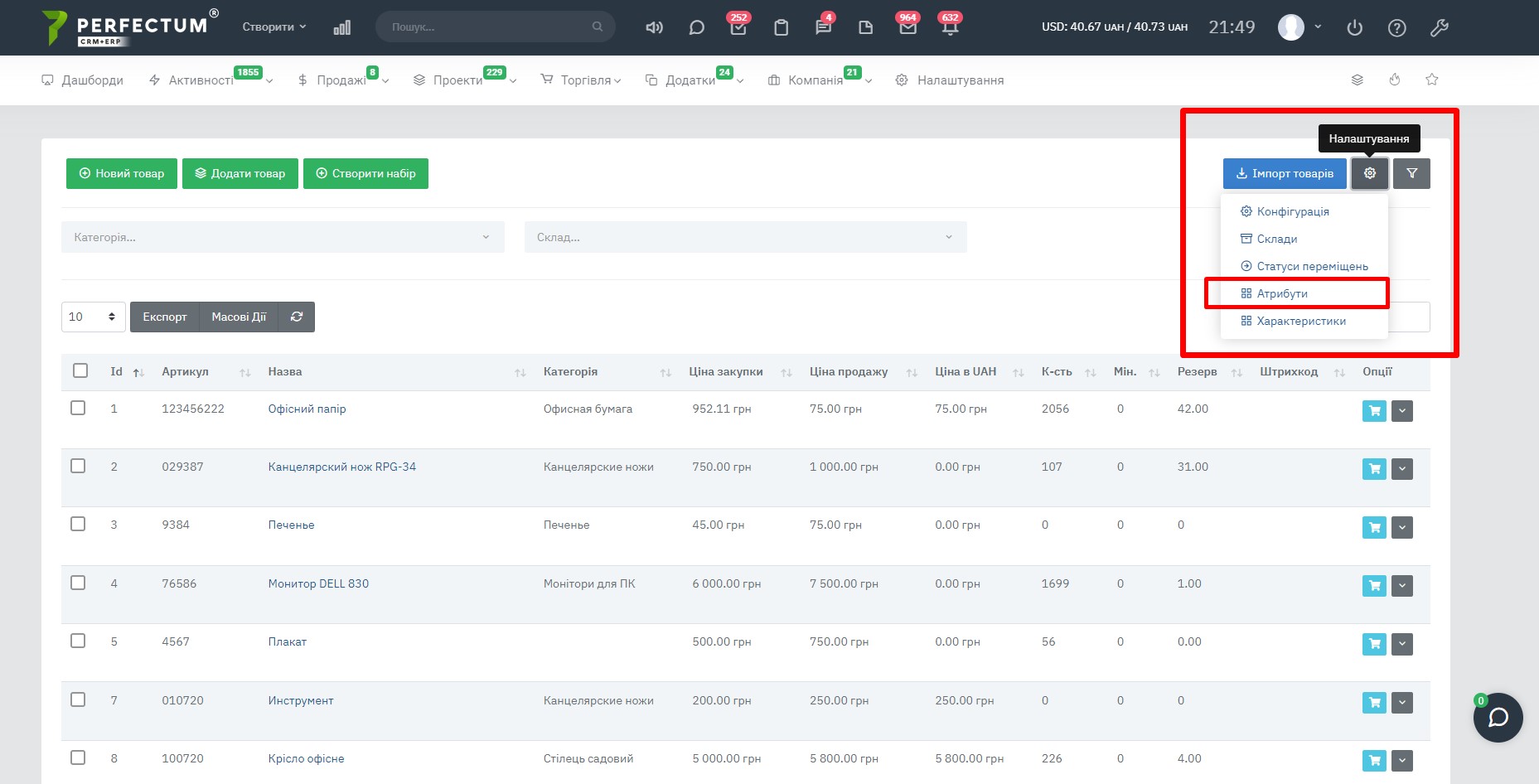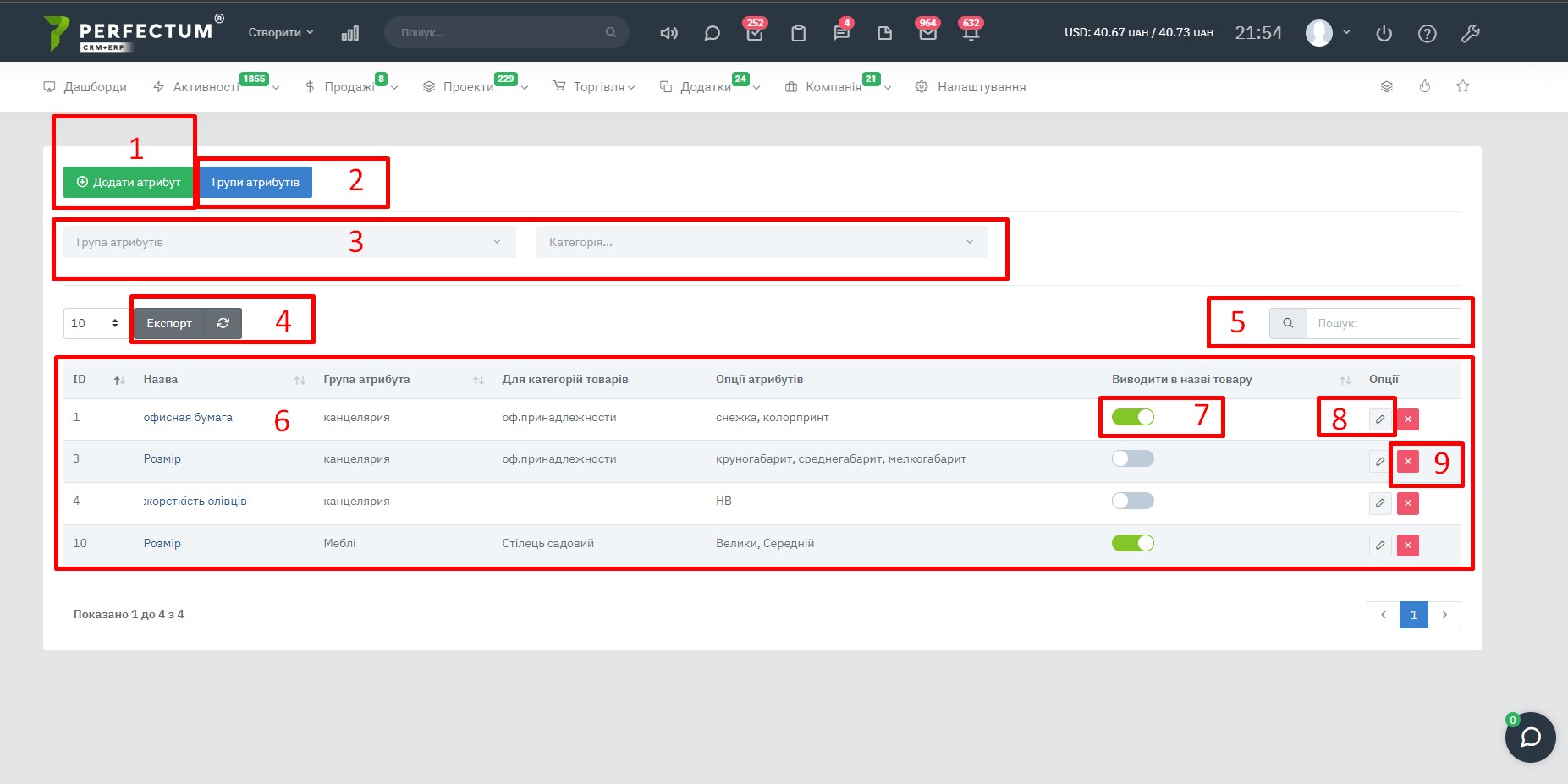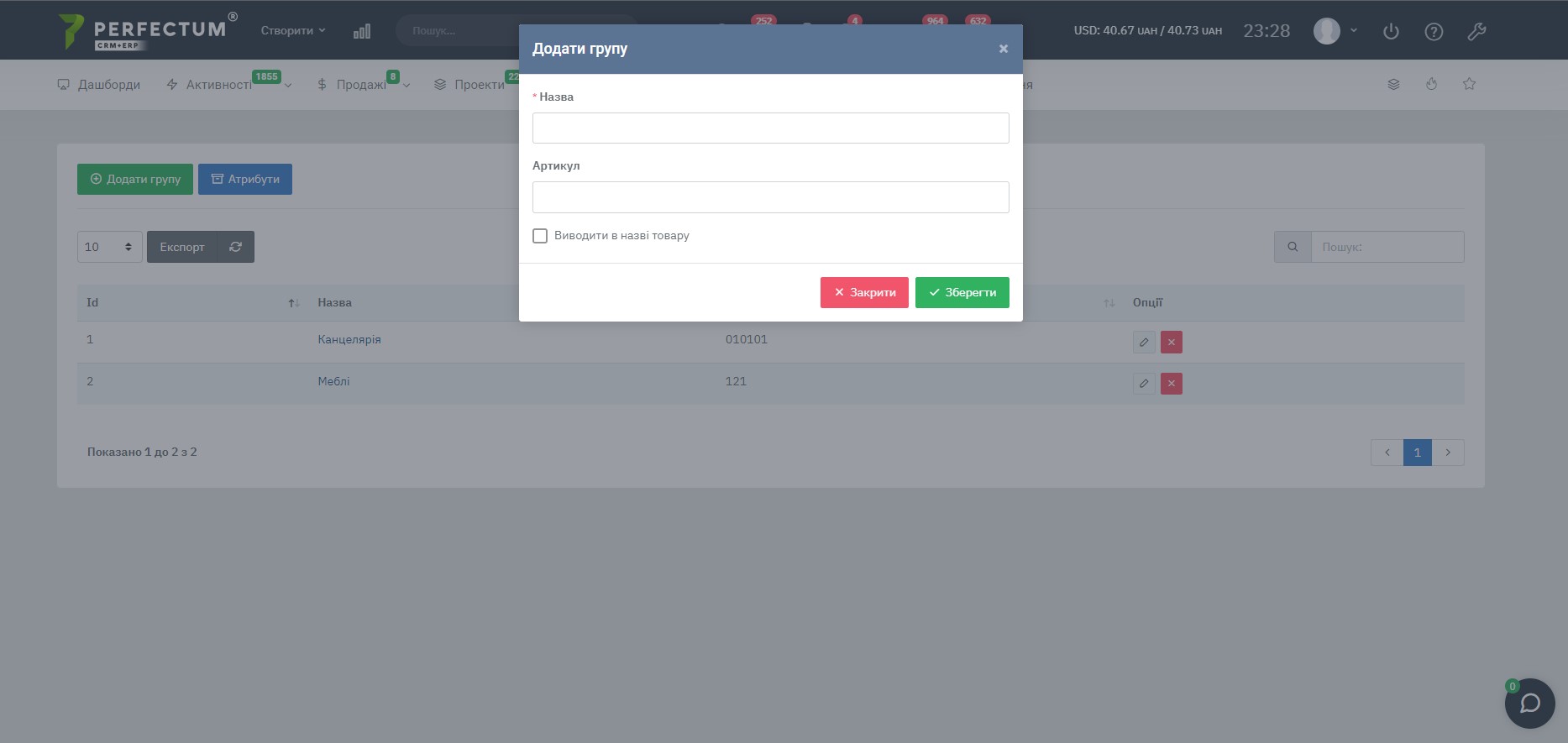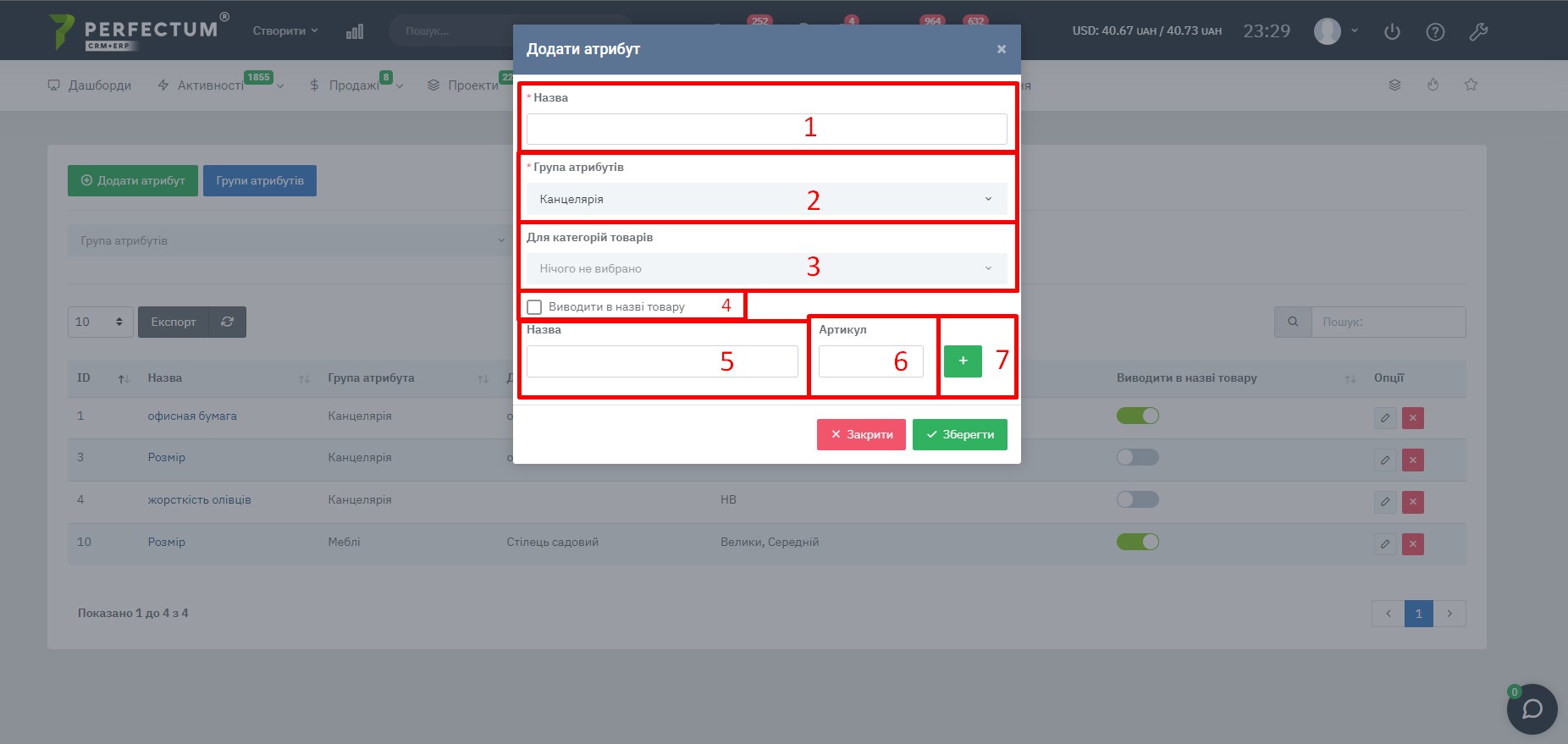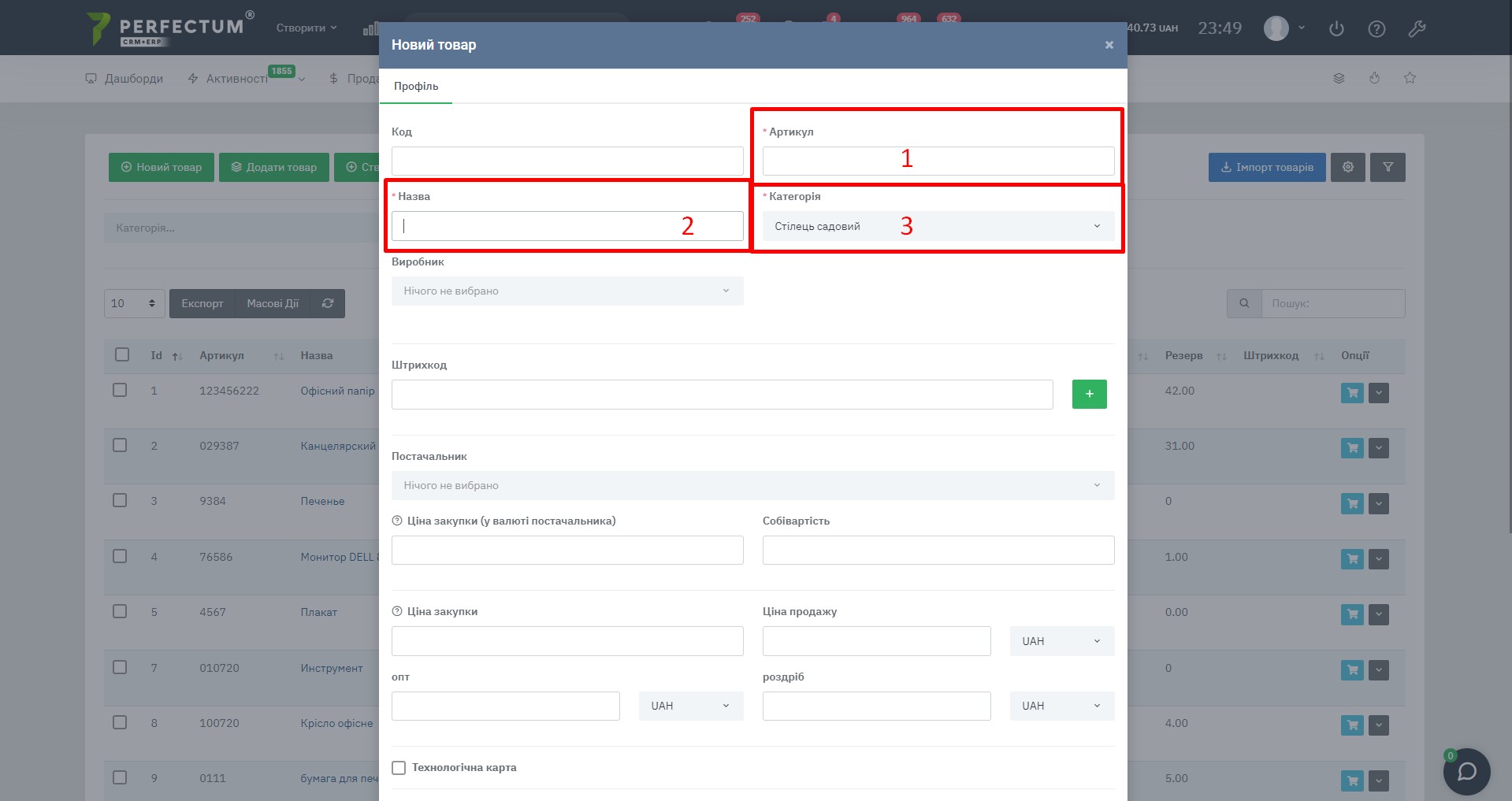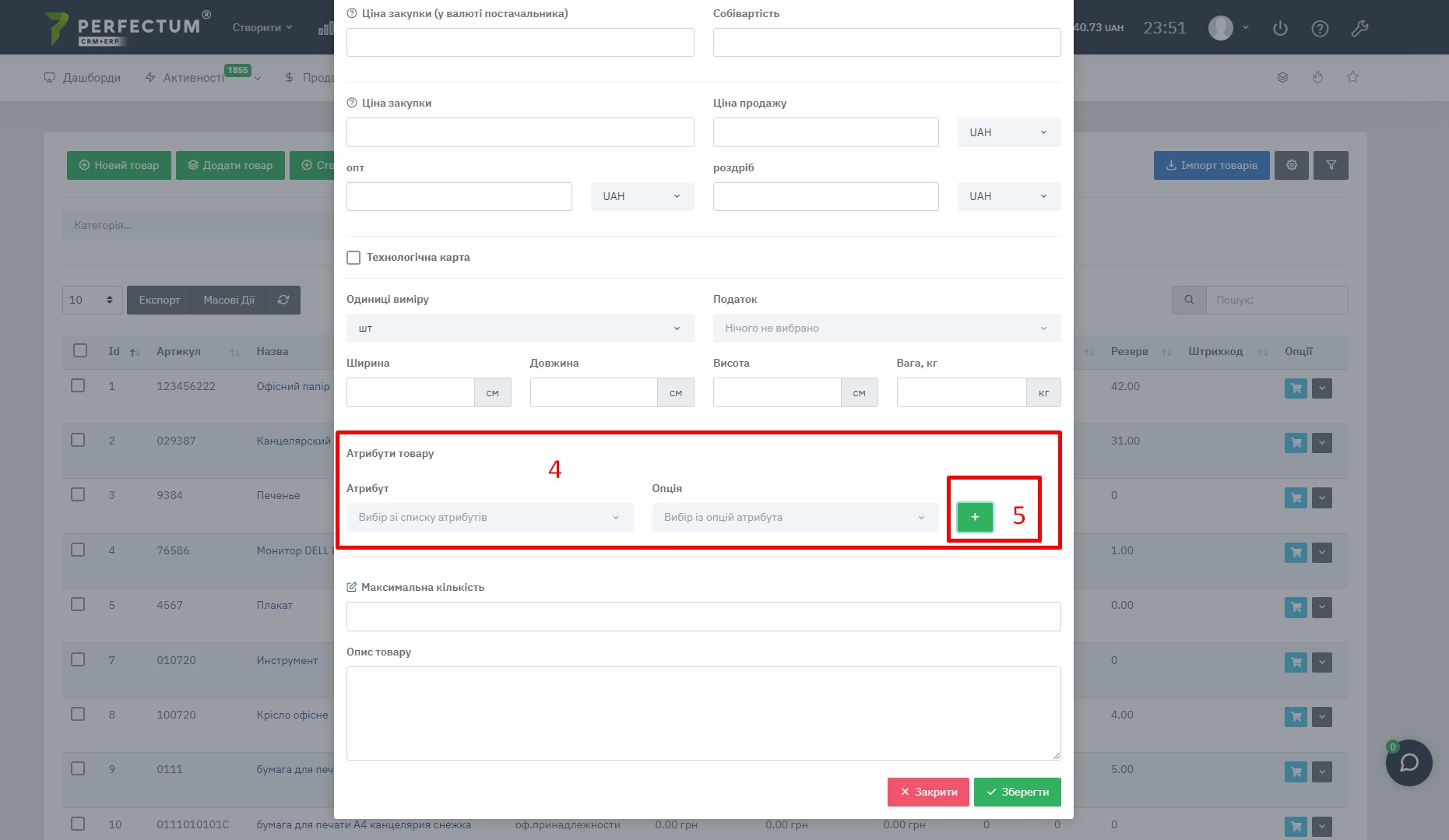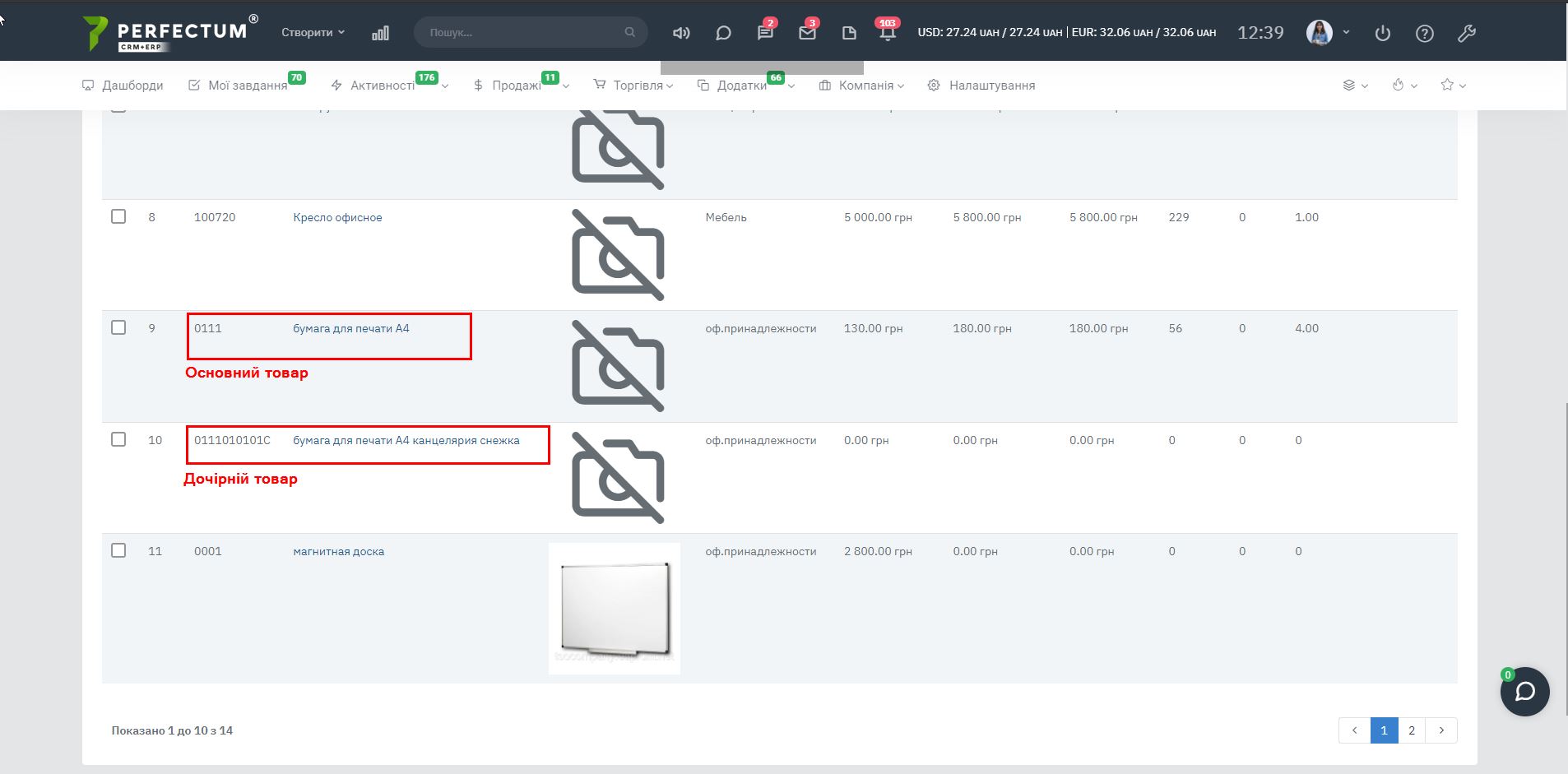Модуль "Склад". Атрибуты.
Функционал "Атрибуты" в модуле "Склад", предоставляет возможность работать с товарами на складе, связывать товары между собой по атрибутам и артикулам, создавать группы товаров, дополняя цепочку основного товара.
Для работы функции необходимо активировать ее в настройках.
Перейдите в: "Настройки -> Конфигурация -> Приложения -> Склад -> Атрибуты и характеристики -> выберите "Да" в пункте "Использовать атрибуты для товаров"".
Далее атрибуты будут доступны для работы с ними.
Перейдите в "Торговля -> Склад -> Настройки -> Атрибуты" для работы с данной функцией (альтернативный путь: Настройки -> Торговля -> Склады -> Атрибуты).
На странице доступно:
- кнопка "Добавить атрибут" - для добавления атрибутов
- кнопка "Группы атрибутов"
- фильтры по группам и категориям
- кнопка "Экспорт" - для экспорта атрибутов
- поле "Поиск" - для поиска по ключевым словам
- общая таблица атрибутов
- Кнопка отображения атрибута в названии товара
- кнопка "Изменить" - для изменения в атрибуте
- кнопка "Удалить" - для удаления атрибута
Для добавления группы атрибутов нажмите на кнопку "Группы атрибутов", на странице доступно:
- кнопка "Добавить группу" - для добавления группы
- кнопка "Атрибуты" - для добавления атрибутов
- кнопка "Экспорт" - для экспорта
- поле "Поиск" - для поиска по ключевым словам
- общая таблица
- кнопка "изменить" - для изменения
- кнопка "удалить" - для удаления
Для добавления группы атрибута нажмите на кнопку "Добавить группу" и заполните поля:
- название
- артикул
- чек-бокс "Выводить в названии товара"
Для добавления атрибута нажмите на "Добавить атрибут" и заполните поля:
- название - название атрибута
- группа атрибутов - выберите из выпадающего списка
- категории товаров - выберите и з списка
- чек-бокс "Выводить в названии товара"
- Название
- Артикул
- кнопка для добавления атрибута
Для добавления нового товара нажмите на "Новый товар", заполните поля:
- артикул - укажите номер
- название - введите название нового товара
- категории - выберите из выпадающего списка
- выберите атрибут и опции атрибута из выпадающего списка
- кнопка добавления атрибутов (добавлять можно как один так и несколько атрибутов), по необходимости заполните и другие поля в форме
При включенных опциях в настройках "Использовать в группах атрибутов дополнение к артикулу" и "Использовать в атрибутах дополнение к артикулу", товары будут связываться между собой основным товаром. Этот товар имеет основной артикул и не имеет атрибутов. Товары же с атрибутами становятся дочерними товарами этого основного товара. Атрибут дочернего товара состоит из артикула основного товара плюс собственный артикул плюс артикулов выбранных атрибутов.
Если нет основного товара, то сначала нужно либо создать основной товар без атрибутов, либо создать товар с атрибутами (в таком случае, основной товар без атрибутов создастся автоматически, а товар с атрибутами станет его дочерним товаром).
Удалить основной товар невозможно, если у него есть дочерние товары. При необходимости удаления основного товара, удалите все дочерние товары, что связаны с ним, а только после - удалите основной товар.
Создавать товары с одинаковыми артикулами нет возможности, поэтому нет дочерних товаров с одинаковыми атрибутами. Нет возможности удалять все атрибуты у дочернего товара (идет повторение артикула основного товара), невозможно создавать товары с пустым артикулом.